Kā ietaupīt MacBook akumulatoru, izmantojot Google Chrome enerģijas taupīšanas režīmu
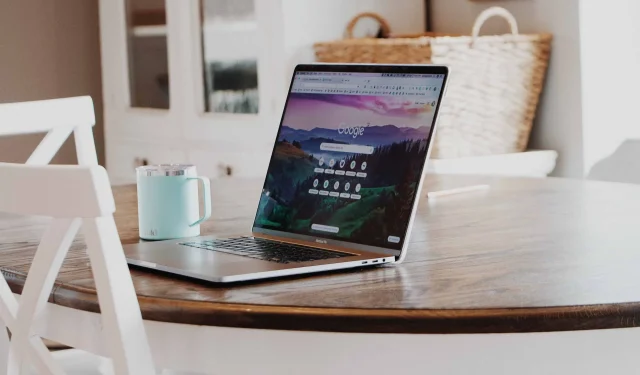
Pateicoties Google Chrome jaunajam enerģijas taupīšanas režīmam, populārajai pārlūkprogrammai vajadzētu pārstāt būt par bēdīgi slavenu akumulatora iztukšošanas līdzekli.
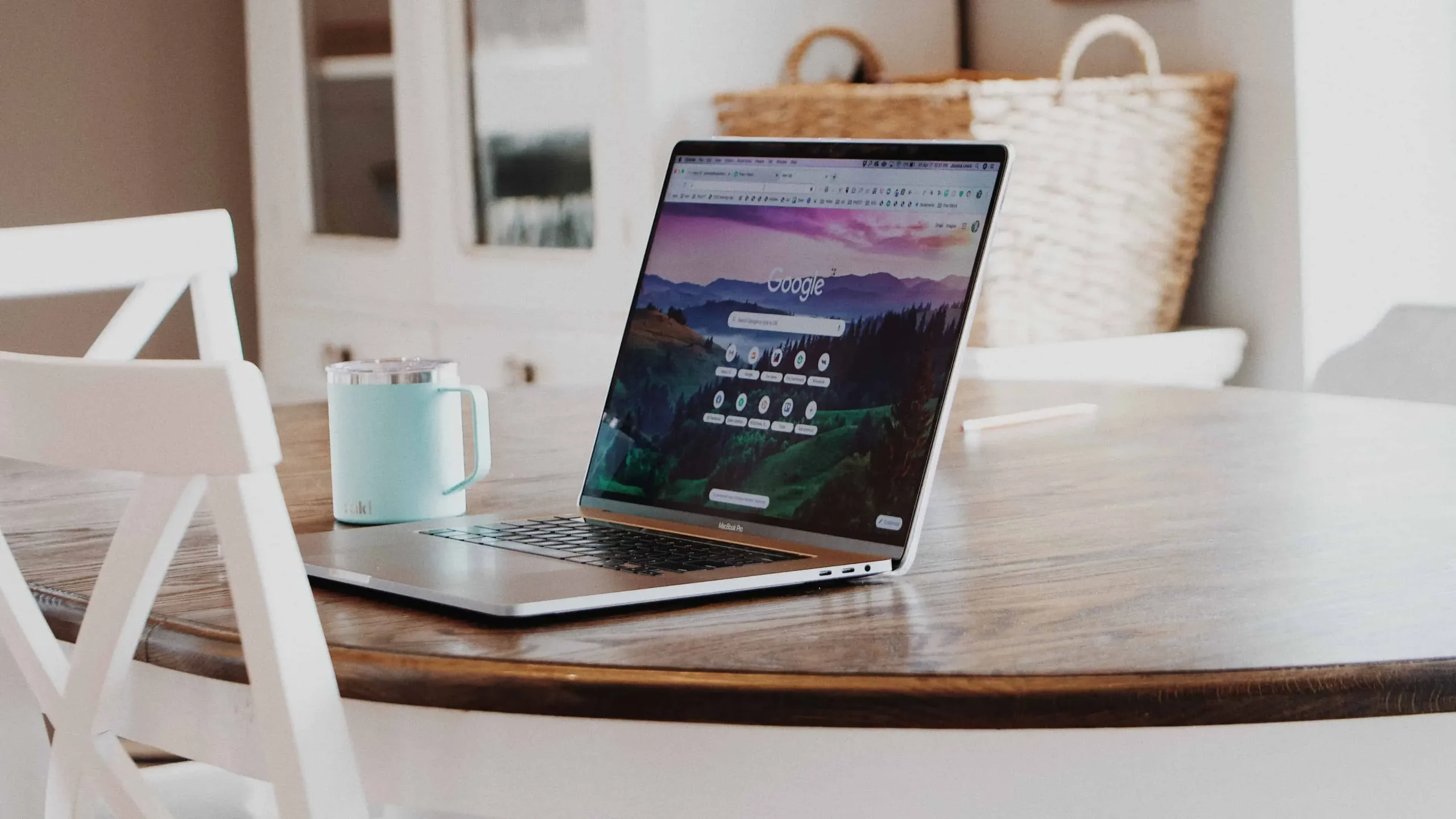
Google jau ilgu laiku ir testējis jaunu Chrome datora pārlūkprogrammas funkciju Energy Saver, kas paredzēta akumulatora darbības laika taupīšanai. Google pārlūkprogramma ir bēdīgi slavena, it īpaši MacOS, tāpēc ir tikai dabiski, ka cilvēki vēlas izmantot jebkuru lietotnes akumulatora taupīšanas funkciju.
Izmantojot jauno enerģijas taupīšanas režīmu, pārlūks Chrome ietaupīs nedaudz akumulatora enerģijas, palēninot attēlu uzņemšanu un citus fona uzdevumus, kā arī ierobežojot vizuālos efektus un animācijas. Sekojiet mums, lai uzzinātu, kā iespējot jauno enerģijas taupīšanas režīmu pašreizējā Chrome versijā un pārbaudīt to pirms izlaišanas.
Kā iespējot enerģijas taupīšanas režīmu pārlūkā Google Chrome
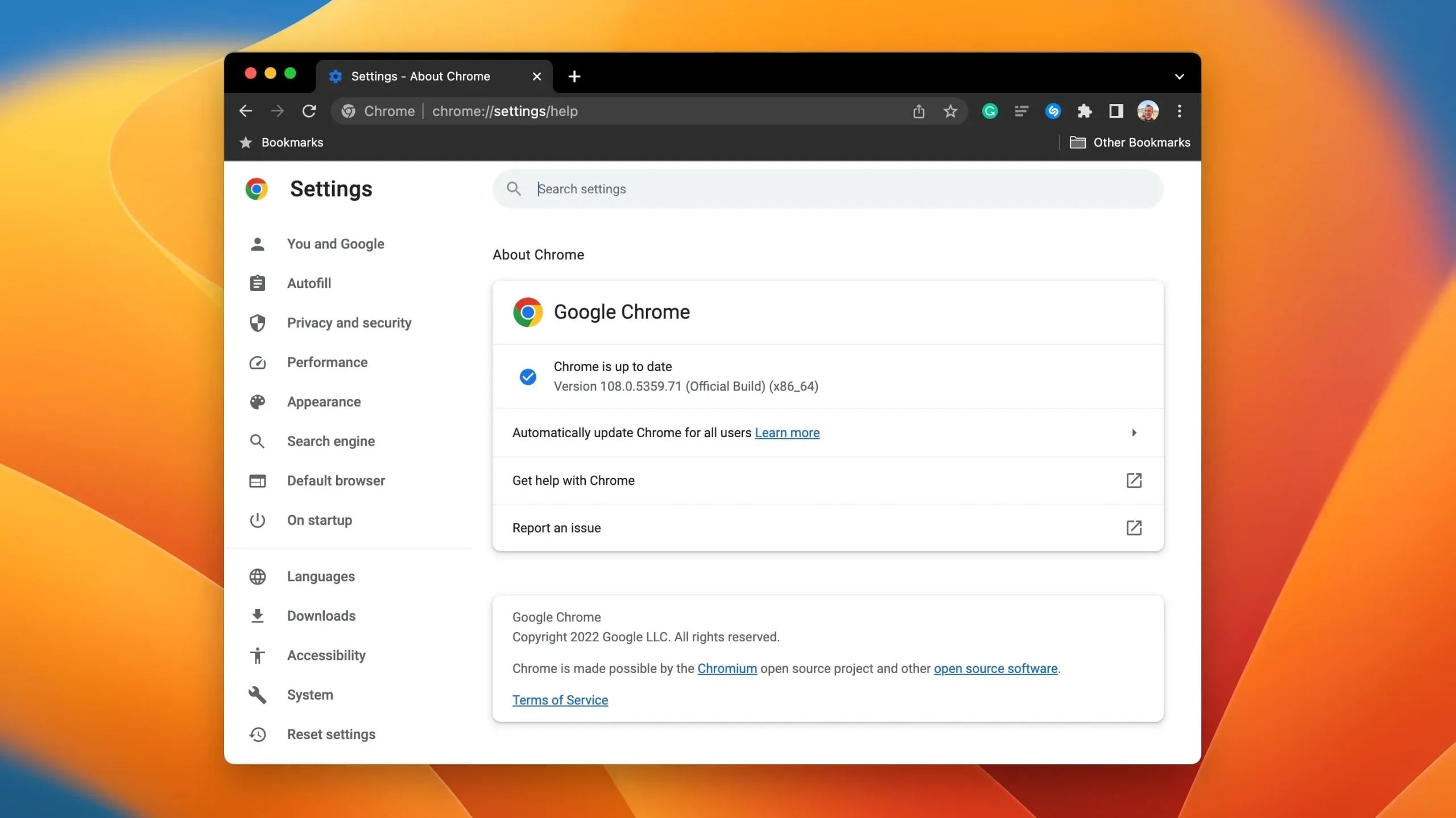
Pašlaik šī ir eksperimentāla funkcija pārlūkprogrammā Chrome 108 operētājsistēmām MacOS, Windows, Linux un Chromebook, un tā tika izlaista otrdien, 29. novembrī. Lai pārbaudītu pašreizējās versijas numuru, Chrome izvēlnē atlasiet “Par Google Chrome”.
Pašreizējās versijas numurs tiek parādīts zem Google Chrome virsraksta. Ja jūsu Chrome kopija nav atjaunināta, šajā ekrānā tiks parādīts ziņojums, ka atjauninājums tiek lejupielādēts. Pārlūku Chrome varat lejupielādēt no vietnes google.com/chrome .
Kad pārlūks Chrome ir lejupielādējis atjauninājumu, noklikšķiniet uz Restartēt, lai pabeigtu instalēšanu, vai noklikšķiniet uz Ne tagad, ja vēlaties to instalēt, nākamreiz restartējot Chrome (mūsu atsevišķajā rokasgrāmatā ir paskaidrots, kā manuāli atjaunināt pārlūku Chrome operētājsistēmā Windows un citās platformās).
Kad darbojas jaunākā Chrome versija, ir jāiespējo īpašs karodziņš, lai iespējotu enerģijas taupīšanas režīmu. Chrome adreses joslā ierakstiet tālāk norādīto un nospiediet taustiņu Enter:
chrome://flags/# pieejams akumulatora taupīšanas režīms
Eksperimentu ekrānā pieskarieties izvēlnei blakus opcijai “Iespējot akumulatora taupīšanas režīma funkciju” sadaļā Iestatījumi un atlasiet “Iespējots”, pēc tam pieskarieties “Restartēt”, lai izmaiņas stātos spēkā.
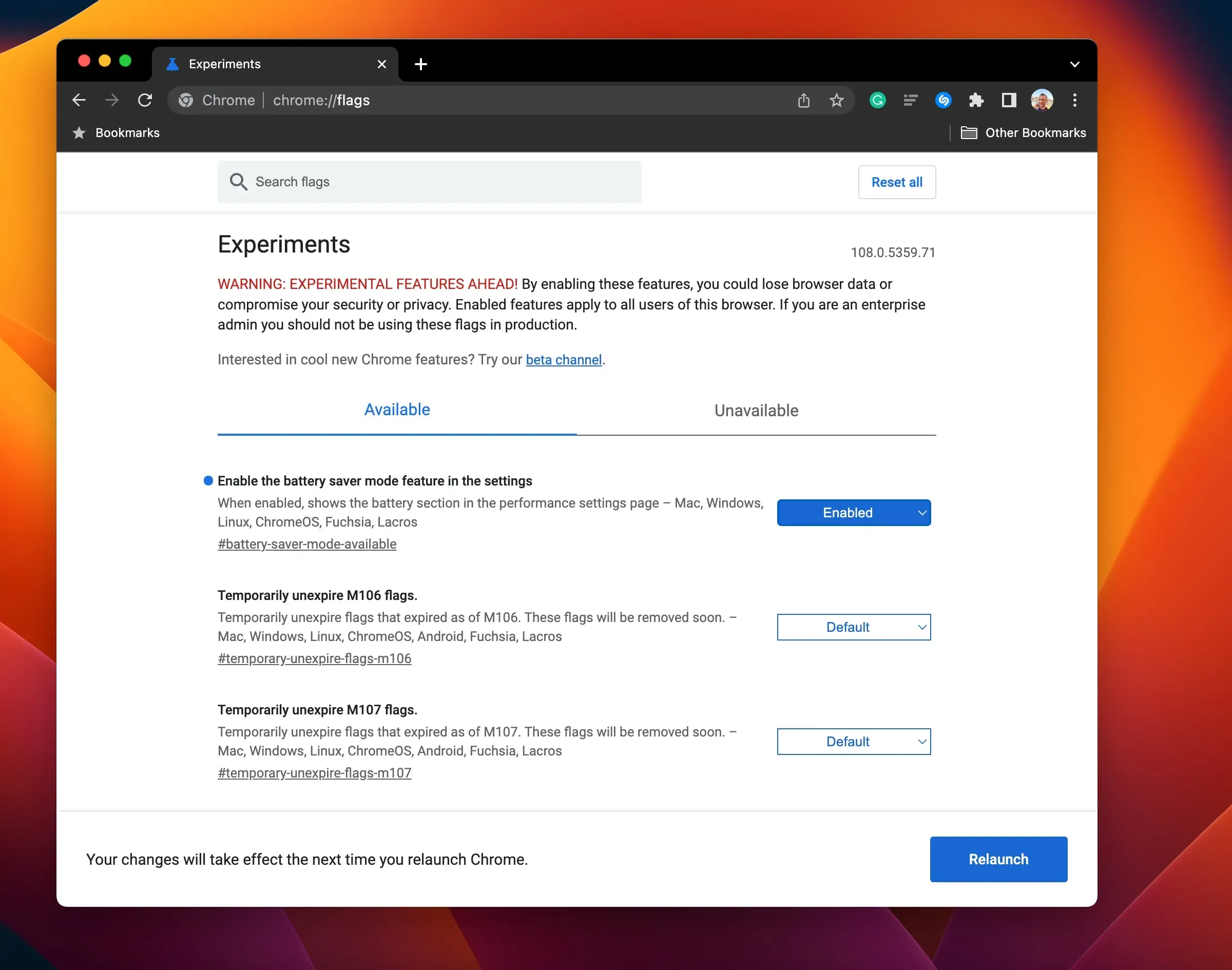
Lūdzu, ņemiet vērā Google atrunu:
BRĪDINĀJUMS: PRIEKŠĀ EKSPERIMENTĀLAS IESPĒJAS! Iespējojot šīs funkcijas, varat zaudēt pārlūkošanas datus vai apdraudēt savu drošību vai privātumu. Iespējotās funkcijas attiecas uz visiem šīs pārlūkprogrammas lietotājiem. Ja esat uzņēmuma administrators, nevajadzētu izmantot šos karogus ražošanas vidē.
Tagad dodieties uz Chrome iestatījumiem, lai izvēlētos, kad ir aktivizēta enerģijas taupīšanas funkcija.
Kā pārvaldīt enerģijas taupīšanas režīmu pārlūkā Google Chrome
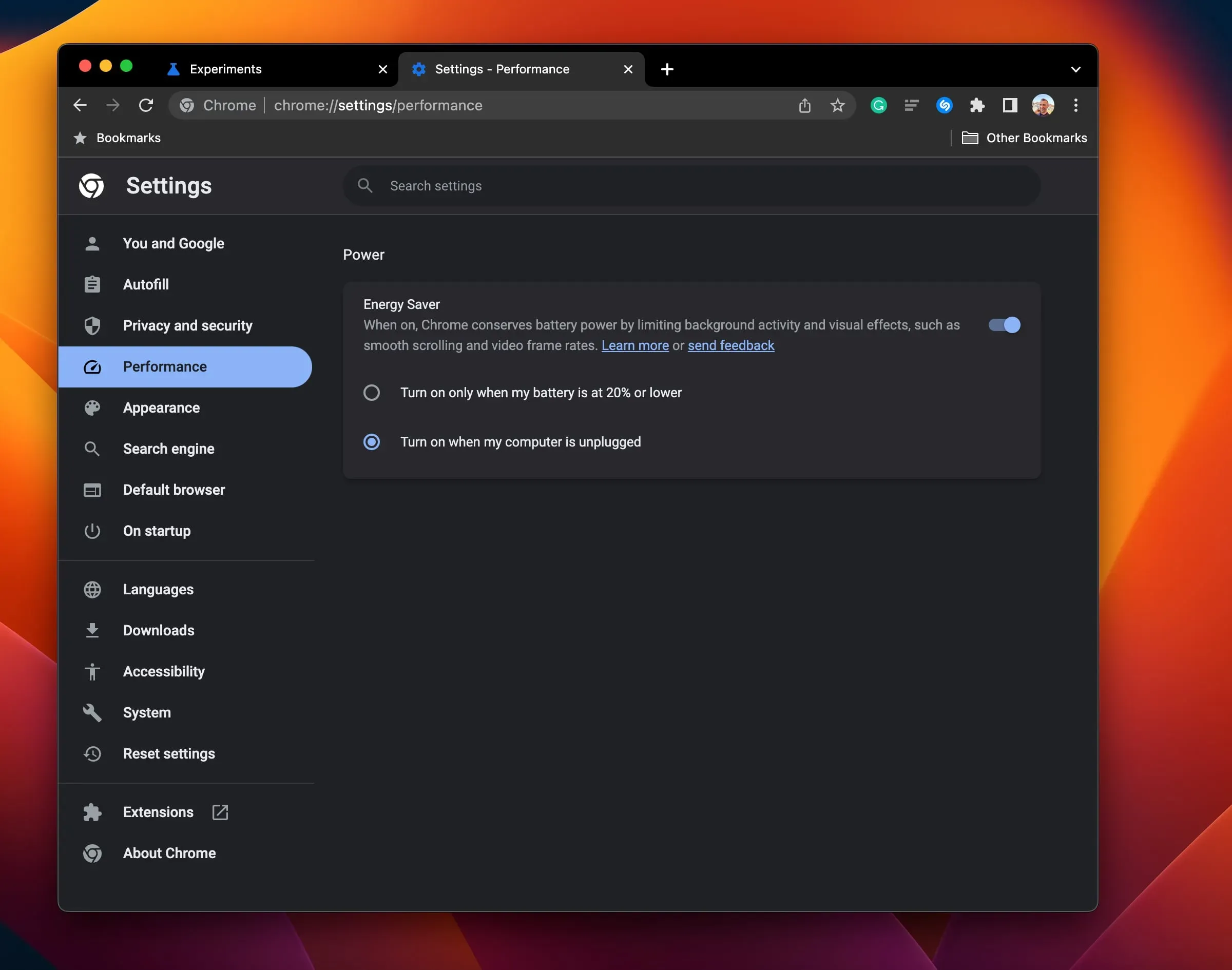
Ja chrome://flags ir iespējots enerģijas taupītājs, Chrome iestatījumos tiek parādīta sadaļa “Veiktspēja”, kurā varat iespējot vai atspējot enerģijas taupīšanas funkciju, kā vēlaties.
- Datorā atveriet pārlūku Chrome.
- Noklikšķiniet uz izvēlnes “Vairāk” ar trim punktiem augšējā labajā stūrī, pēc tam atlasiet “Iestatījumi”.
- Chrome iestatījumu kreisajā pusē noklikšķiniet uz “Veiktspēja”.
- Ieslēdziet vai izslēdziet enerģijas taupīšanu, pēc tam atlasiet vajadzīgo opciju:
Ir divi iestatījumi, no kuriem izvēlēties:
- Ieslēdziet tikai tad, kad akumulatora uzlādes līmenis ir 20% vai zemāks: atlasiet šo opciju, lai iegūtu pilnu Chrome pieredzi ierīcēs ar ilgu akumulatora darbības laiku, piemēram, Apple Silicon klēpjdatoriem.
- Iespējot, kad mans dators ir bezsaistē: ja šis iestatījums ir iespējots, vislielāko labumu gūs vecāki Mac klēpjdatori.
Ja ir iespējots enerģijas taupīšanas režīms, Chrome taupīs akumulatora enerģiju, “ierobežojot fona aktivitātes un vizuālos efektus, piemēram, vienmērīgu ritināšanu un video kadru ātrumu”, teikts funkcijas aprakstā. Rezultātā jūs varat pamanīt izmaiņas spēļu un video veiktspējā, brīdina Google atbalsta dokuments .
Pārlūkprogramma automātiski pāriet enerģijas taupīšanas režīmā ikreiz, kad jūsu MacBook darbojas ar akumulatora enerģiju vai akumulators ir zems, kad tas ir atvienots.
Kad Google izlaidīs Chrome enerģijas taupīšanas līdzekli?
Google ir testējis enerģijas taupīšanas režīmu dažas nedēļas, taču uzņēmums nav teicis, kad šī funkcija būs gatava galvenajam laikam. Ņemot vērā, ka šī jau ir eksperimentāla funkcija pārlūkā Chrome 108, enerģijas taupīšanai drīzumā vajadzētu kļūt par oficiālu Chrome funkciju ar savu pārslēgšanu iestatījumu saskarnē.
Sekojiet līdzi šai vietai, jo mēs noteikti jums paziņosim, kad Google oficiāli paziņos par enerģijas taupīšanu kā Chrome piegādes funkciju. Tikmēr skatiet vairāk nekā 40 padomus, kā ietaupīt Mac klēpjdatora akumulatoru.



Atbildēt